2023.01.19
「가우시안 흐림」으로 배경을 흐리게 해서 인물을 눈에 띄게 만들자!

레이어를 흐리게 하는 기능「가우시안 흐림」.
오늘은 가우시안 흐림을 배경과 전경에 사용해서 인물을 눈에 띄게하거나 원근감과 입체감을 표현하는 방법에 대해 소개하겠습니다.
가우시안 흐림에 대해서는 이쪽 기사도 같이 봐주세요!
▼「가우시안 흐림」을 사용해보자!
▼「가우시안 흐림」을 사용해보자! 2
Index
준비
인물 레이어 아래에 신규 레이어를 만들어 배경을 그립니다.
오늘은「그라데이션 도트」브러시(사이즈:100, 간격:6, 모양:5)로 그렸습니다.
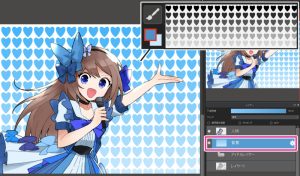
▼「그라데이션 도트」브러시 사용법은 이쪽으로!
그라데이션 도트 브러시
▼「그라데이션 도트」브러시 다운로드(무료)는 이쪽으로!
「가우시안 흐림」을 사용해보자!
효과를 넣을 레이어를 선택한 상태에서 메뉴「필터」에서「가우시안 흐림」을 선택합니다.
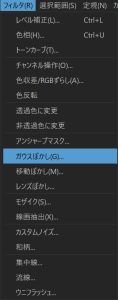
수치를 설정하는 윈도우가 나오면 원하는 상태가 되도록 조절합니다.
이번에는「10」을 했습니다.
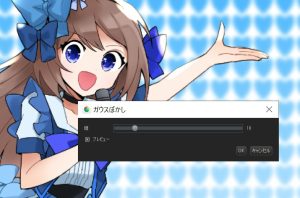
「확인」버튼을 누르면 끝입니다.
배경이 흐리게되고 인물에 핀트가 맞게됩니다!

전경도 그려보자!
인물 레이어 위에 신규 레이어를 만들어 전경을 그리고 가우시안 흐림을 씌우면 거기에 원근감과 입체감을 표현할 수 있습니다.
이번에는「채우기 툴(사각형)」로 펜라이트,「컬러풀 타일」브러시로 종이 꽃가루를 그려봤어요.
▼「컬러풀 타일」브러시 다운로드(무료)는 이쪽으로!
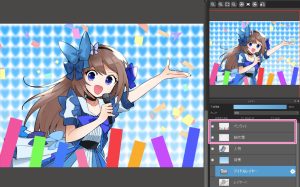
핀트가 맞아도 가까이에 있는 건 흐림 수치를 작게했습니다.
이번에는 펜라이트에「14」, 종이 꽃가루에「8」으로 가우시안 흐림을 적용했습니다.

배경만일 때보다 원근감과 입체감이 늘어났어요.
어떠셨나요?
공들인 배경을 그렸을 때나 가우시안 흐림을 넣지 않은 상태의 레이어를 남겨둘 때는 반드시 레이어를 복제하고 가우시안 흐림을 적용해주세요.
일러스트가 조금 부족해 보일때에도 가우시안 흐림을 사용하는걸 추천해요.
꼭 한번 활용해보세요!
\ We are accepting requests for articles on how to use /
























